ඔබ සතුව macOS සහිත උපාංගයක් තිබේ නම්, එනම්. Mac හෝ MacBook, ඔබ අනිවාර්යයෙන්ම එය මත emoticons භාවිතා කරයි. Messages හි වේවා, උදාහරණයක් ලෙස, Facebook Messenger හි වේවා, emoticons යනු සියලුම සමාජ ජාල වල අනිවාර්ය අංගයකි. අපි දැක ඇති පරිදි, ඇපල් මෙහෙයුම් පද්ධතිවල ඉමෝජි ප්රමාණය මෑතක සිට වැඩි වෙමින් පවතී, දෝෂ නිවැරදි කිරීම් වලට වඩා ඇපල් විසින් ඉමෝජි වලට පවා ප්රමුඛතාවය දෙන ආකාරයට ... හොඳයි, එය එසේ නොවේ, නමුත් ඇත්ත වශයෙන්ම එය එසේ විය. අවසාන අනුවාද. කෙසේ වෙතත්, අද අපි මෙහි පැමිණෙන්නේ ඇපල් විවේචනය කිරීමට නොවේ, ඊට ප්රතිවිරුද්ධව - යතුරුපුවරු කෙටිමඟක් හරහා ලිවීමේ චිත්තවේගයන් සොයා ගැනීමට Apple හට හැකි වූ ආකාරය අපි පෙන්වමු. ඇත්ත වශයෙන්ම, මෙම උපක්රමය Touchbar සමඟ MacBooks භාවිතා කරන්නන් සඳහා ඉතා ඵලදායී නොවේ, නමුත් අනෙකුත් පරිශීලකයින් සඳහා, මෙම උපක්රමය ප්රයෝජනවත් විය හැක.
එය විය හැකිය ඔබට උනන්දුවක්

MacOS හි ඉමොජි වේගවත්ම ආකාරයෙන් ලියන්නේ කෙසේද?
- අපි කර්සරය අපට ඉමොජි ඇතුළු කිරීමට අවශ්ය තැනට ගෙන යන්නෙමු
- ඉන්පසු අපි යතුරුපුවරු කෙටිමඟ ඔබන්න අණ - පාලනය - අභ්යවකාශ
- දැන් කවුළුවක් දිස්වනු ඇත, එහි සැලසුමේ iOS හි යතුරුපුවරුවට සමාන විය හැකිය (මෙහි අපි බොහෝ විට භාවිතා කරන ඉමෝජි සොයා ගනී, සහ පතුලේ ඇති මෙනුවේ, ඔබට නොමැති වන පරිදි සියලුම ඉමෝජි වර්ග සොයාගත හැකිය. අනවශ්ය ලෙස දිගු සෙවීමට)
- අපට ඉමොජියක් ඇතුළු කිරීමට අවශ්ය වූ වහාම එය මත ක්ලික් කරන්න ද්විත්ව ක්ලික් කරන්න
මෙතැන් සිට, ඔබට තවදුරටත් ඉහළ තීරුව හරහා අනවශ්ය ලෙස ඉමොජි ඇතුළු කිරීමට අවශ්ය නොවනු ඇත. දැන් ඔබට කිරීමට ඇත්තේ එක් යතුරුපුවරු කෙටිමං භාවිතා කිරීම පමණි, එය නිසැකවම ඔබට බොහෝ කාලයක් ඉතිරි කරයි. Touchbar නොමැති MacBook පරිශීලකයෙකු ලෙස, මම මෙම විශේෂාංගයට ඉතා ඉක්මනින් පුරුදු වී සිටි අතර එය ඇත්තෙන්ම මට ගැලපේ.
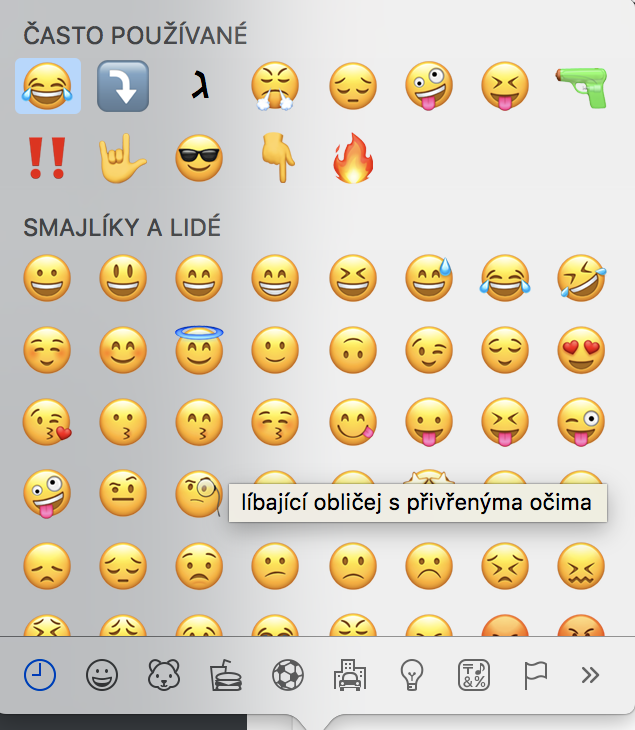
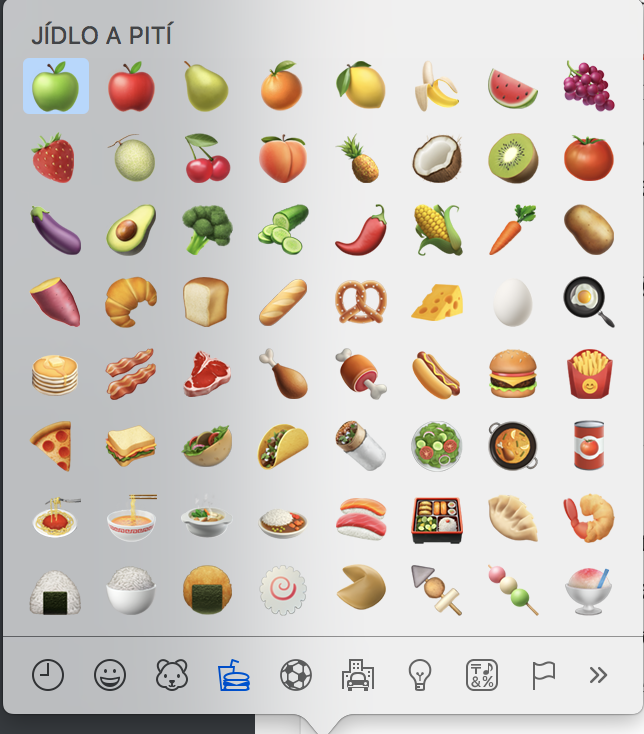
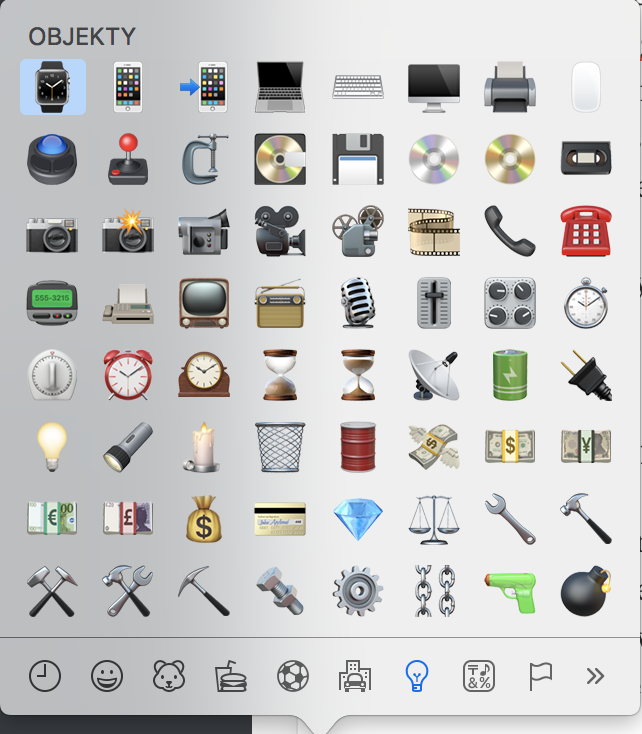
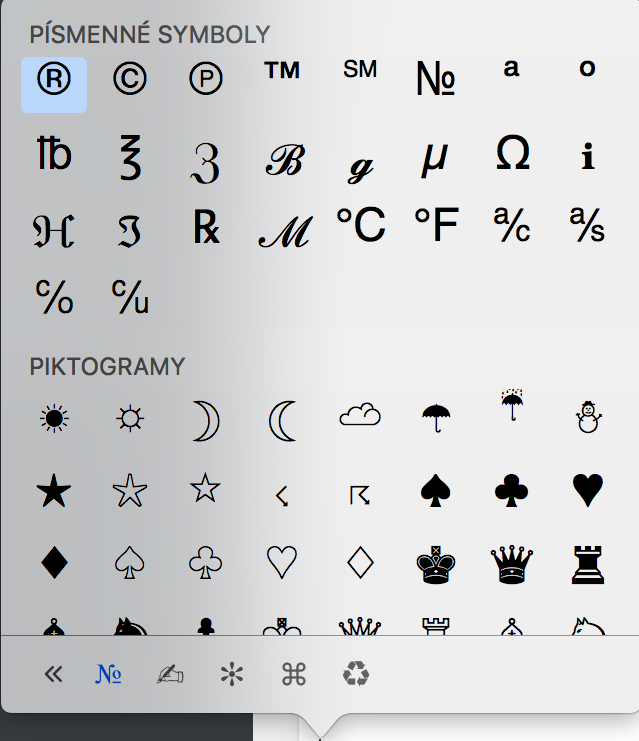
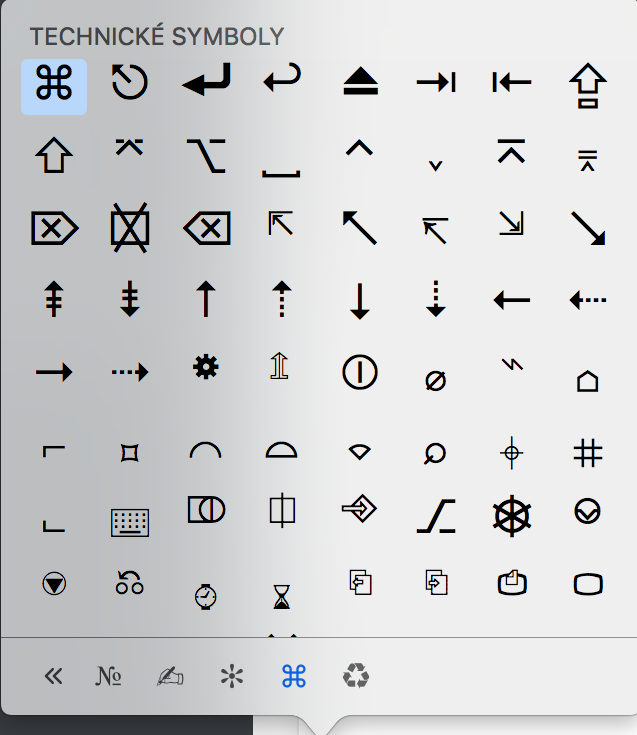
විකල්පයක් ලෙස, රොකට් ස්ථාපනය කළ හැකිය (https://matthewpalmer.net/rocket/ ) ඉන්පසු ඉමොජි ඉතා වේගවත්ම ආකාරයෙන් ලියන්න.
එය වැඩ කරනවා: ???